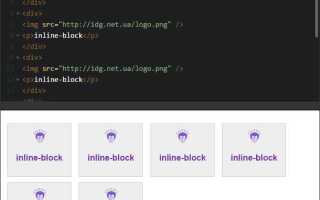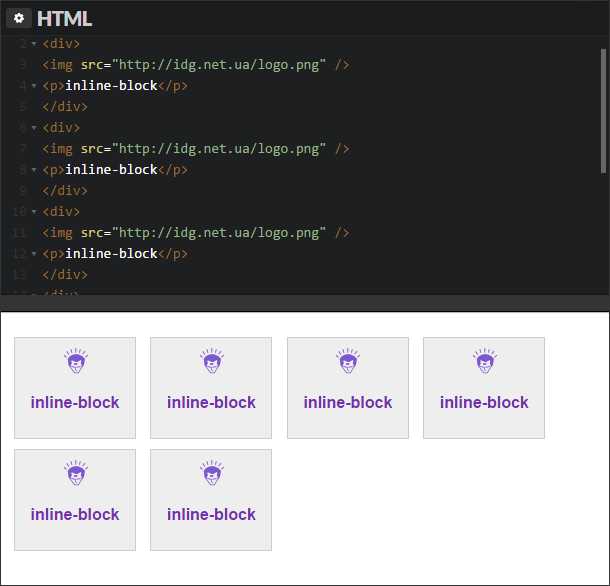
В CSS существует несколько способов выровнять элемент по правому краю, и каждый из них имеет свои особенности в зависимости от контекста использования. Чтобы получить точное выравнивание, важно понимать, как различные свойства взаимодействуют друг с другом, а также какие из них подходят для определённых ситуаций.
Одним из самых распространённых способов является использование свойства float. Оно позволяет элементу выровняться по правому краю родительского блока. Для этого достаточно задать float: right;. Однако данный метод имеет ограничения, такие как необходимость сброса потока с помощью clear, что может создать дополнительные трудности при работе с компоновкой страницы.
Более современным и гибким решением является использование flexbox. Для выравнивания элемента по правому краю с помощью этого подхода достаточно установить родительский контейнер как flex-контейнер с помощью display: flex; и задать justify-content: flex-end; для выравнивания всех вложенных элементов по правому краю. Это решение позволяет легко управлять позиционированием и адаптировать layout под различные разрешения экранов.
Если нужно выровнять элемент относительно конкретной позиции в контейнере, можно воспользоваться свойством position с значениями absolute или relative. Для абсолютного выравнивания элемента по правому краю следует задать position: absolute; и right: 0;, что гарантирует его точное расположение в правом углу родительского элемента.
Все эти методы имеют свои преимущества и ограничения, поэтому выбор зависит от структуры страницы и требований к адаптивности. Использование flexbox или grid, как правило, даёт наибольшую гибкость и простоту в работе с позиционированием элементов.
Использование свойства float для выравнивания элемента
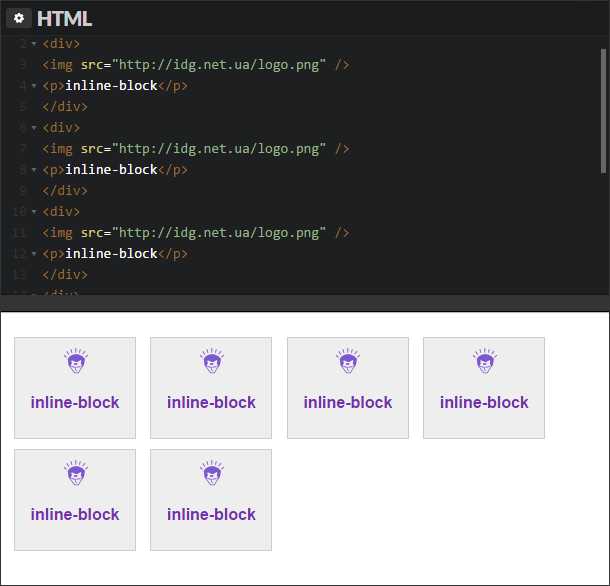
Свойство float в CSS позволяет позиционировать элемент слева или справа относительно его контейнера. Когда элемент с этим свойством «плавает», он выталкивает последующие элементы, заставляя их обтекать его. Это полезно, когда необходимо разместить элементы, такие как изображения или блоки текста, в одну строку или выровнять их по правому краю.
Для выравнивания элемента по правому краю достаточно применить float: right; к нужному элементу. Это приведет к тому, что элемент переместится в правую часть контейнера, и все последующие блоки будут обтекать его с левой стороны. Важно помнить, что свойство float изменяет поток документа, что может вызывать проблемы с расположением других элементов.
Пример:
Этот блок будет справа.
Текст, который будет обтекать элемент с float: right.
Этот способ удобен, когда нужно выровнять элемент по правому краю и не требуется, чтобы следующий контент располагался под ним. Однако важно следить за тем, чтобы контейнер, содержащий плавающий элемент, имел правильные размеры, чтобы избежать нежелательных сдвигов.
Рекомендации: Использование float для выравнивания имеет несколько особенностей, таких как возможное перекрытие или смещение элементов. Чтобы избежать таких проблем, можно применить свойство clear для элементов, расположенных после плавающих блоков. Например, clear: both; предотвратит обтекание элементом с обеих сторон.
Как применить display: flex для выравнивания по правому краю
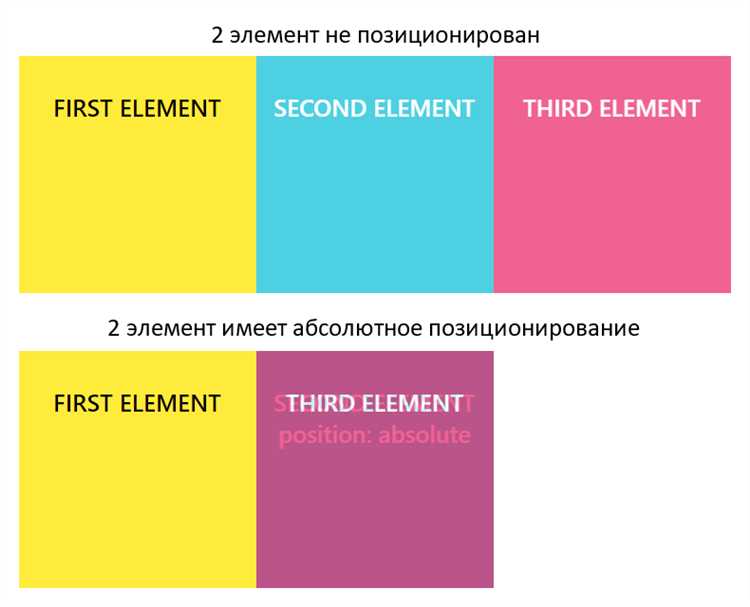
Свойство display: flex позволяет легко выровнять элементы по правому краю внутри контейнера. Для этого необходимо использовать свойство justify-content, которое управляет распределением пространства между элементами. Чтобы выровнять элементы по правому краю, достаточно установить значение flex-end для justify-content.
Пример CSS-кода:
/* Контейнер с флексбоксом */
.container {
display: flex;
justify-content: flex-end; /* Элементы выравниваются по правому краю */
}Этот код заставляет все элементы внутри контейнера выравниваться по правому краю. Важно отметить, что для корректной работы контейнер должен быть задан как флекс-контейнер с помощью display: flex.
Если нужно выровнять только один элемент, то его можно сделать «отталкивающимся» от других, используя свойство margin-left: auto:
/* Один элемент, выравненный по правому краю */
.item {
margin-left: auto; /* Отталкивает элемент от левого края */
}Таким образом, margin-left: auto позволяет «выбить» элемент вправо, не влияя на расположение других элементов в контейнере.
Кроме того, при использовании flex стоит учитывать, что элементы внутри контейнера автоматически могут изменять свои размеры, в зависимости от содержимого. Для стабильного выравнивания по правому краю стоит установить фиксированную ширину для элементов или использовать flex-shrink: 0, чтобы избежать сжатия элементов.
Пример с фиксированной шириной элемента:
/* Контейнер и элементы */
.container {
display: flex;
justify-content: flex-end;
}
.item {
width: 200px; /* Фиксированная ширина */
}Теперь элемент будет иметь постоянную ширину, и выравнивание по правому краю будет работать стабильно независимо от содержания.
Выравнивание с помощью position: absolute
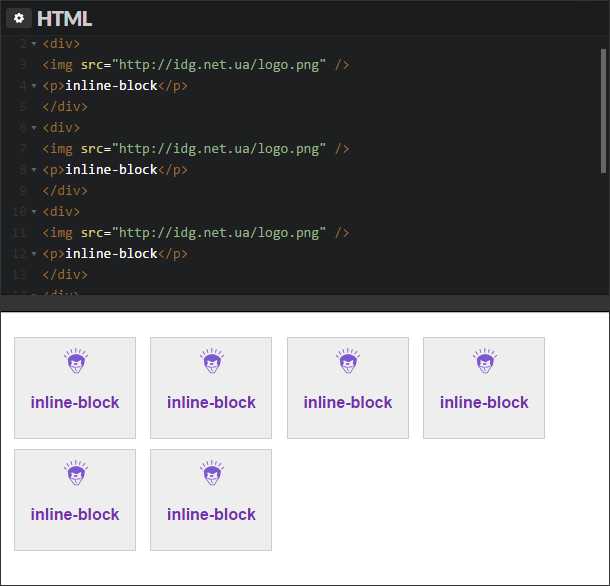
Для выравнивания элемента по правому краю с использованием CSS-свойства position: absolute необходимо понимать принцип работы этого свойства в контексте родительского элемента с относительным позиционированием.
Когда элемент получает свойство position: absolute, он позиционируется относительно ближайшего родительского элемента, у которого задано свойство position: relative. Если такого родителя нет, элемент будет выравниваться относительно body.
Основной способ выравнивания элемента по правому краю заключается в следующем:
- Установите для родительского элемента свойство
position: relative. - Для целевого элемента задайте
position: absolute, а также свойствоright: 0, которое переместит его к правому краю родителя.
Пример:
Я выровнен по правому краю
В этом примере второй div будет выровнен по правому краю родителя и располагаться на 50 пикселей ниже верхнего края родительского элемента.
Ключевые моменты:
position: relativeу родителя является обязательным для правильной работыposition: absoluteу дочернего элемента.- Свойство
rightпозволяет точно выровнять элемент по правому краю. - Если необходимо добавить отступы от правого края, можно использовать значение, отличное от нуля для
right. - В случае использования нескольких уровней вложенности необходимо контролировать позиционирование каждого родителя, чтобы дочерний элемент правильно выровнялся.
Этот метод подходит для элементов, которые должны быть полностью независимы от нормального потока документа и не должны влиять на расположение других элементов.
Применение text-align для выравнивания inline-элементов
Свойство text-align в CSS предназначено для выравнивания содержимого блоков по горизонтали. Это свойство особенно полезно при работе с inline и inline-block элементами. Оно управляет расположением текста или других элементов внутри родительского контейнера.
При применении text-align к родительскому элементу выравнивание затрагивает все его inline-элементы. Рассмотрим основные варианты использования:
- left: Выравнивание элементов по левому краю контейнера (по умолчанию).
- right: Элементы выравниваются по правому краю контейнера.
- center: Элементы выравниваются по центру контейнера.
- justify: Элементы распределяются по всей ширине контейнера, при этом устанавливаются промежутки между ними.
Рассмотрим пример:
Этот элемент выравнивается по правому краю.
С помощью text-align: right все inline-элементы внутри <div> будут выровнены по правому краю родительского блока.
Если требуется выровнять inline-элементы, такие как <span> или <a>, по правому краю, достаточно установить свойство text-align на родительский элемент, как показано в примере выше. Важно понимать, что это свойство не влияет напрямую на сам элемент, а воздействует на его контекст в родительском контейнере.
При использовании justify необходимо учитывать, что для достижения наилучшего результата элементы должны занимать всю доступную ширину контейнера. В случае недостаточного числа элементов между ними появятся большие промежутки.
Для выравнивания inline-элементов в различных ситуациях используйте text-align в сочетании с другими свойствами CSS, такими как margin, для дополнительной гибкости в расположении.
Как использовать margin-left: auto для выравнивания блока
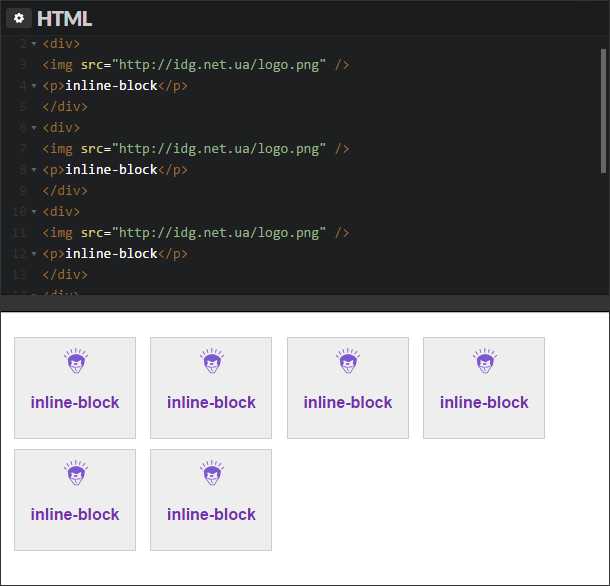
Для выравнивания блока по правому краю с помощью CSS можно использовать свойство margin-left: auto. Этот подход позволяет эффективно контролировать расположение элементов внутри их контейнера, применяя автоматическое отступление с левой стороны. Важно, чтобы родительский элемент имел достаточно ширины, чтобы блок мог перемещаться по горизонтали.
Принцип работы заключается в том, что при установке margin-left: auto браузер использует доступное пространство слева от элемента, чтобы максимально его вытолкать к правому краю контейнера. В то же время блок сам сохраняет свою изначальную ширину.
Пример:
.container {
display: flex;
}
.block {
margin-left: auto;
}
В этом примере контейнер использует Flexbox. При добавлении margin-left: auto к блоку с классом .block, элемент автоматически выравнивается по правому краю контейнера. Flexbox упрощает работу с выравниванием, делая этот метод очень популярным.
При использовании margin-left: auto в контексте других моделей отображения, таких как блоковая модель, важно учитывать, что свойство margin-right не должно быть задано. В противном случае оно может повлиять на итоговое выравнивание.
Другим распространенным вариантом является использование display: block для элемента с margin-left: auto, если родительский элемент является блочным элементом. Это работает за счет того, что блоки по умолчанию занимают всю доступную ширину, и автоматический отступ с левой стороны заставляет их сдвигаться вправо.
Такой подход особенно полезен, когда требуется выровнять элементы на веб-странице, не прибегая к сложным структурам или дополнительным методам позиционирования.
Советы по выравниванию элементов внутри контейнера с flexbox
Чтобы выровнять элементы по горизонтали, используйте свойство `justify-content`. Для выравнивания по правому краю задайте значение `flex-end`. Это сместит все элементы контейнера к правой стороне, при этом они будут располагаться в одну линию.
Если необходимо выровнять элементы по вертикали, используйте свойство `align-items`. Оно отвечает за выравнивание всех элементов внутри контейнера по вертикали. Для выравнивания по нижнему краю установите `align-items: flex-end`. Важно помнить, что это свойство влияет на все элементы, размещённые в контейнере.
Если нужно выровнять только один элемент, а не все, примените к нему свойство `align-self`. Это свойство позволяет переопределить выравнивание для конкретного элемента, не изменяя настройки для остальных. Например, `align-self: flex-end` выровняет выбранный элемент по нижнему краю контейнера, независимо от настроек других элементов.
Для центрирования элементов как по горизонтали, так и по вертикали используйте комбинацию `justify-content: center` и `align-items: center`. Это будет полезно, если элементы должны быть расположены в центре контейнера в обоих направлениях.
При необходимости можно комбинировать несколько значений свойств flexbox, чтобы достичь нужного эффекта. Например, чтобы выровнять элементы с отступами между ними и разместить их по правому краю, используйте `justify-content: space-between` и `align-items: flex-start` для вертикального выравнивания.
Важно помнить, что flexbox лучше всего работает, когда размер контейнера явно задан. В противном случае, элементы могут вести себя неожиданно, если контейнер имеет неявные размеры.
Особенности выравнивания элементов в зависимости от их ширины
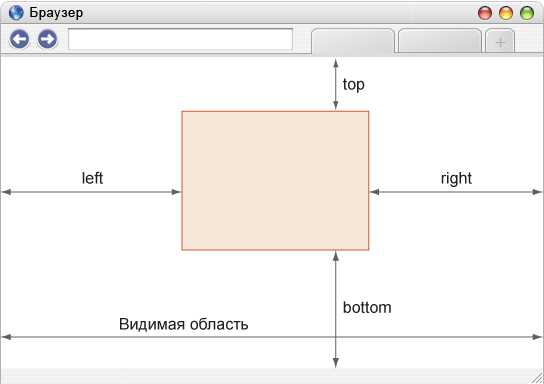
Выравнивание элементов по правому краю CSS зависит от их ширины и контекста. Если элемент имеет фиксированную ширину, можно легко применить свойство text-align: right; для блока, содержащего текст или inline-элементы. В случае блоков с изменяющейся шириной, важно учитывать поведение родительского контейнера и возможные внешние отступы.
Когда элемент имеет фиксированную ширину, например, с заданным значением в пикселях, выравнивание с помощью margin-left: auto; и margin-right: 0; (или просто margin-left: auto;) эффективно выравнивает элемент по правому краю. Этот подход работает и с блоками, и с inline-блоками.
Для элементов с переменной шириной можно использовать метод с position: absolute; внутри контейнера с position: relative;. Элемент с абсолютным позиционированием может быть размещен в правом углу родительского контейнера, независимо от его ширины. Это особенно полезно при необходимости выравнивания с точностью до пикселя, например, для всплывающих окон.
Для гибких макетов, использующих flexbox, выравнивание элемента по правому краю осуществляется с помощью свойства justify-content: flex-end; в контейнере. Однако если ширина элемента фиксирована, не стоит использовать слишком большие отступы, так как это может привести к ухудшению адаптивности макета.
В случае с элементами, ширина которых зависит от содержимого (например, текст или изображение), важно учитывать, как они себя ведут в родительском контейнере. Если элемент не имеет заданной ширины, можно использовать float: right;, что также позволяет выровнять элемент по правому краю, но с учетом его содержимого.
В конечном счете, выбор метода выравнивания зависит от типа элемента, его ширины и контекста расположения в макете. Важно экспериментировать с различными подходами, чтобы добиться нужного эффекта без нарушения структуры страницы.